
AmpliTube 5でプリセットが表示、保存ができないときの対処法
AmpliTube 5でプリセットが表示されない、または保存できない場合は以下の対処法をお試しください。
macOSお使いの場合
プリセットは以下の階層に入ります。
Macintosh HD > Users > 半角ユーザー名 > Documents > IK Multimedia > AmpliTube 5 > Presets
macOS 10.15 Catalina以降では、システム環境設定 > セキュリティとプライバシー > プライバシー > ファイルとフォルダにてAmpliTubeの「書類」フォルダへのアクセスが許可されているかご確認ください。
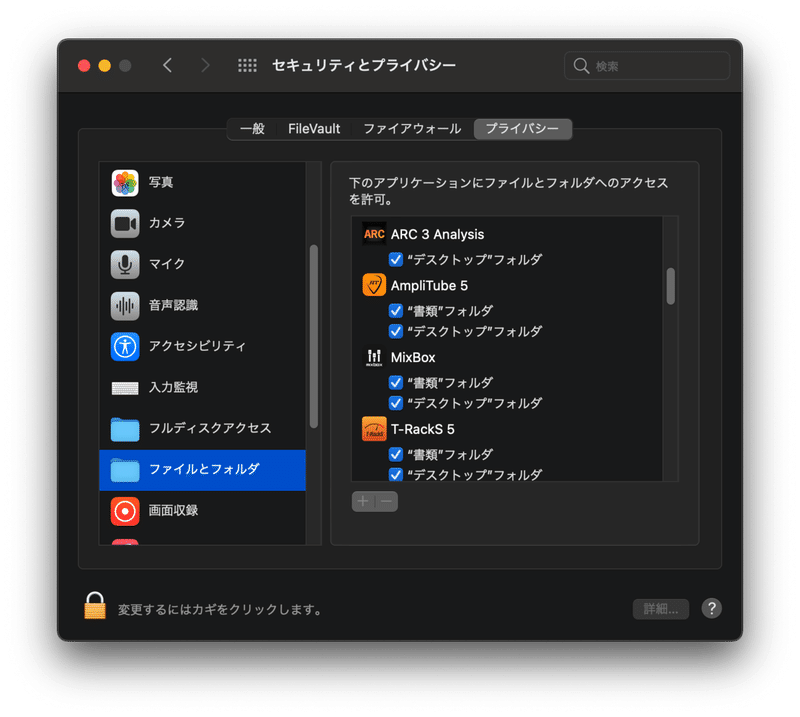
Windowsお使いの場合
1. プリセットは以下の階層に入ります。
C:\Users\半角ユーザー名\Documents\IK Multimedia\AmpliTube 5\Presets
DドライブではなくCドライブにインストールされていることをご確認ください。Dドライブにインストールされた場合は、「AmpliTube 5」フォルダ以下を上記階層にコピーしてからご利用ください。
2. OneDriveをご利用されている場合は、プリセットが表示されないことがあります。
Windowsエクスプローラーにて以下のフォルダーを開いていただき、「IK Multimedia」のフォルダーを右クリックし、「このデバイス上で常に保持する」を選択してください。
C:\Users\半角ユーザー名\OneDrive\Documents

すべてのファイルに緑のチェックマークが付きましたら、AmpliTube 5にてプリセットが表示されるかご確認ください。
macOS、Windows共通
1.「Presets」フォルダまでのパス上に日本語等2バイト文字があるとエラーの原因となります。ユーザー名、ドライブ名等、すべて半角英数字になっていることをご確認ください。
確認方法および変更方法につきましては、以下のnoteにて「a) お使いのコンピュータのアカウント、b) インストール先のディスク・ドライブ名」を参照してください。
2. AmpliTube 5は、デフォルトでオーサライズされたギアのみが表示されるようになっております。
そのため、購入前/未オーサライズのギアおよびそのギアを使ったプリセットが表示されません。
右上「Search gear」右側のアンプボタンにて、下記をお選びください。
(v) オーサライズされたギアのみ
(x) 購入前/未オーサライズのギアのみ
(x) (v) すべてのギアを表示
(v) にて購入/オーサライズ済のギアが表示されないようでしたら、Custom Shop v2にて「Restore My Purchases」を実行してください。

AmpliTube 5のプリセット・ブラウザーについては、こちらのビデオもあわせてご覧ください。「CC」をON、「設定(歯車)」で日本語を選べば、字幕付きでご覧いただけます。
3. プリセットのデーターベース・ファイルを削除することで、プリセットの強制スキャンが実行されます。
macOSの場合
Macintosh HD > Users > 半角ユーザー名 > Documents > IK Multimedia > AmpliTube 5 > Presets.db
Windowsの場合
C:\Users\半角ユーザー名\Documents\IK Multimedia\AmpliTube 5\Presets.db
注意:他のファイルを削除しないでください。削除してしまうと、AmpliTube 5が正しく動作しないことがあります。
アーティスト・プリセットのインストールにあたりのご注意
アーティス・プリセットのZIPファイルを解凍してプリセットのフォルダーにコピーする際に、以下の構成になっているかご確認ください。
macOSの場合
🟢 良い例(Slashの場合):
Macintosh HD > Users > 半角ユーザー名 > Documents > IK Multimedia > AmpliTube 5 > Presets > Slash Presets > ○○.at5p
❌ NG例:
Macintosh HD > Users > 半角ユーザー名 > Documents > IK Multimedia > AmpliTube 5 > Presets > Slash_Presets > Slash Presets > ○○.at5p
Windowsの場合
🟢 良い例(Slashの場合):
C:\Users\半角ユーザー名\Documents\IK Multimedia\AmpliTube 5\Presets\Slash Presets\○○.at5p
❌ NG例:
C:\Users\半角ユーザー名\Documents\IK Multimedia\AmpliTube 5\Presets\Slash_Presets\Slash Presets\○○.at5p
この記事が気に入ったらサポートをしてみませんか?
